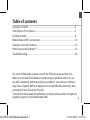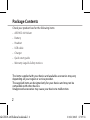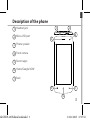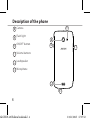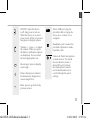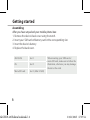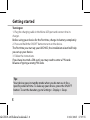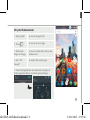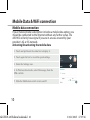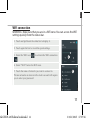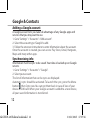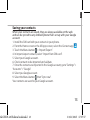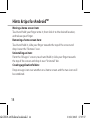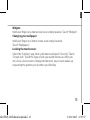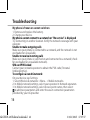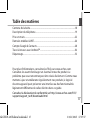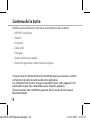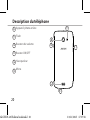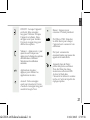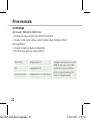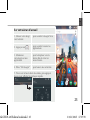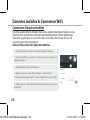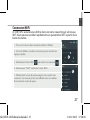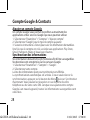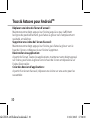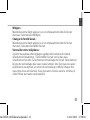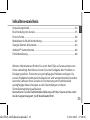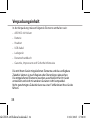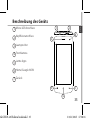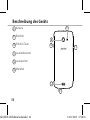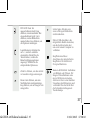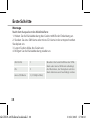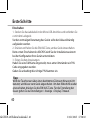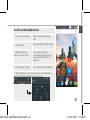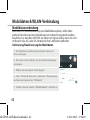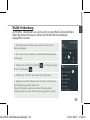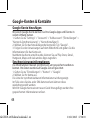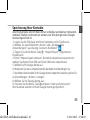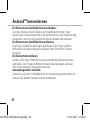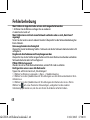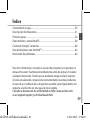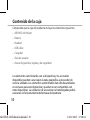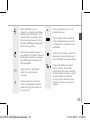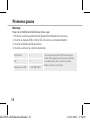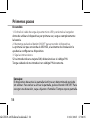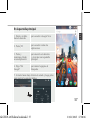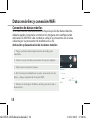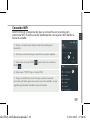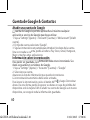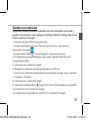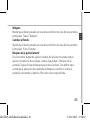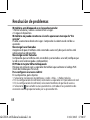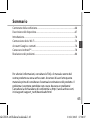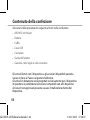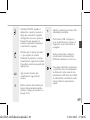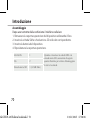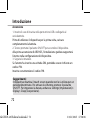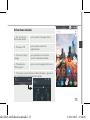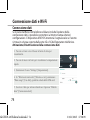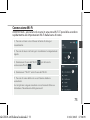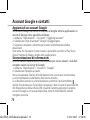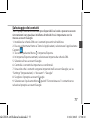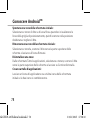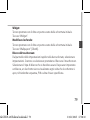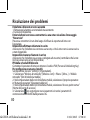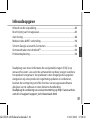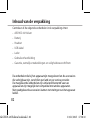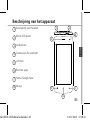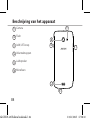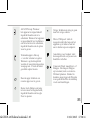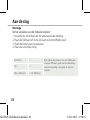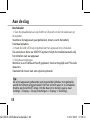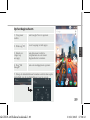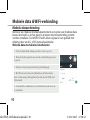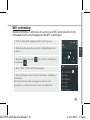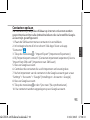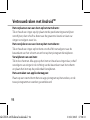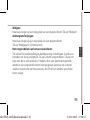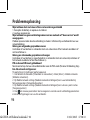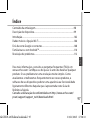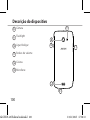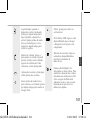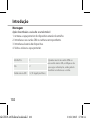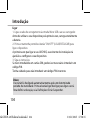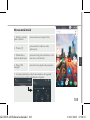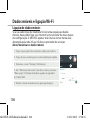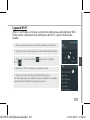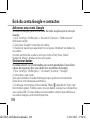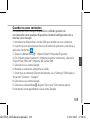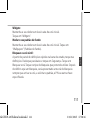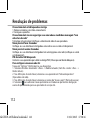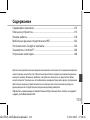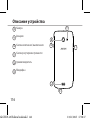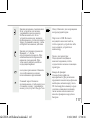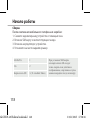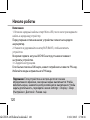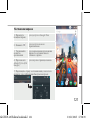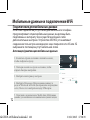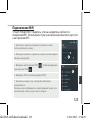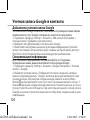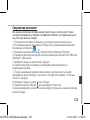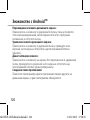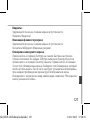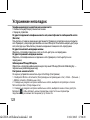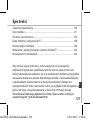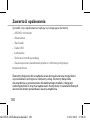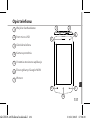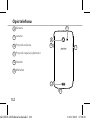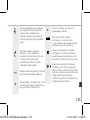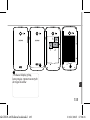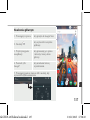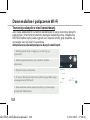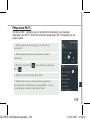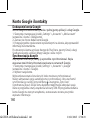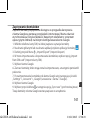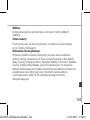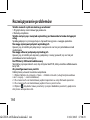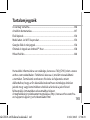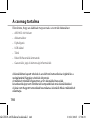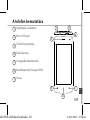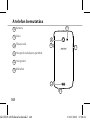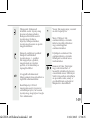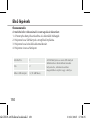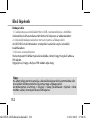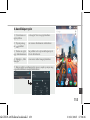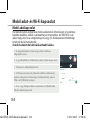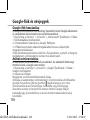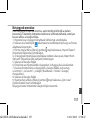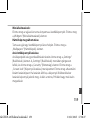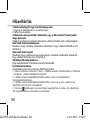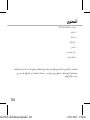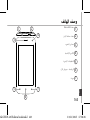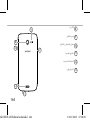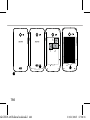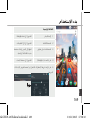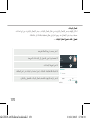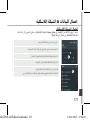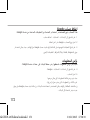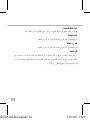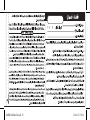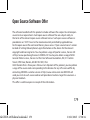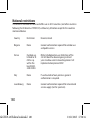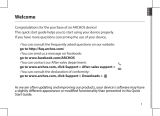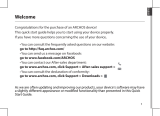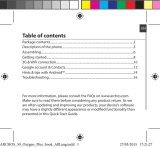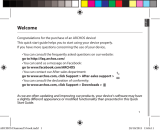Archos 40 Helium El manual del propietario
- Categoría
- Teléfonos móviles
- Tipo
- El manual del propietario
La página se está cargando...
La página se está cargando...
La página se está cargando...
La página se está cargando...
La página se está cargando...
La página se está cargando...
La página se está cargando...
La página se está cargando...
La página se está cargando...
La página se está cargando...
La página se está cargando...
La página se está cargando...
La página se está cargando...
La página se está cargando...
La página se está cargando...
La página se está cargando...
La página se está cargando...
La página se está cargando...
La página se está cargando...
La página se está cargando...
La página se está cargando...
La página se está cargando...
La página se está cargando...
La página se está cargando...
La página se está cargando...
La página se está cargando...
La página se está cargando...
La página se está cargando...
La página se está cargando...
La página se está cargando...
La página se está cargando...
La página se está cargando...
La página se está cargando...
La página se está cargando...
La página se está cargando...
La página se está cargando...
La página se está cargando...
La página se está cargando...
La página se está cargando...
La página se está cargando...
La página se está cargando...
La página se está cargando...
La página se está cargando...
La página se está cargando...
La página se está cargando...
La página se está cargando...
La página se está cargando...
La página se está cargando...

Español
49
Índice
Contenido de la caja.....................................................................................................
Descripción del dispositivo........................................................................................
Primeros pasos ..............................................................................................................
Datos móviles y conexión WiFi..................................................................................
Cuenta de Google/ Contactos...................................................................................
Para familiarizarse con Android
TM
............................................................................
Resolución de problemas...........................................................................................
50
51
54
58
60
62
64
Para más información, consulte la sección de preguntas y respuestas en
www.archos.com. Examínela detenidamente antes de pensar en realizar
cualquier devolución. Puede que su problema tenga una fácil solución.
Al estar actualizando y mejorando constantemente nuestros productos,
el aspecto o el software de su dispositivo pueden variar ligeramente con
respecto a lo descrito en esta guía de inicio rápido.
Consulte la declaración de conformidad en http://www.archos.com/
es-es/support/support_tech/downloads.html
ARCHOS 40 Helium book.indd 49 23/11/2015 17:38:03

50
Contenido de la caja
Compruebe que la caja del producto incluya los elementos siguientes:
- ARCHOS 40 Helium
- Batería
- Headset
- USB cable
- Cargador
- Guía de usuario
- Avisos de garantía, legales y de seguridad
Los elementos suministrados con su dispositivo y los accesorios
disponibles pueden variar según la zona geográfica o proveedor de
servicio utilizado. Los elementos suministrados han sido desarrollados
en exclusiva para este dispositivo y pueden no ser compatibles con
otros dispositivos. La utilización de accesorios no homologados podría
ocasionar un funcionamiento defectuoso del producto.
ARCHOS 40 Helium book.indd 50 23/11/2015 17:38:04

51
3
4
1 2
75
6
Español
Descripción del dispositivo
Conector de headset
Puerto micro USB
Altavoz
Cámara frontal
Apps recientes
Inicio/Google NOW
Atrás
1
2
3
4
5
6
7
ARCHOS 40 Helium book.indd 51 23/11/2015 17:38:04

52
12
8
9
10
11
13
Descripción del dispositivo
8
9
Camera
Flash
Botón ON/OFF
Botones de volumen
Altavoz
Micrófono
10
11
12
13
ARCHOS 40 Helium book.indd 52 23/11/2015 17:38:04

53
Botón ON/OFF: con el
dispositivo apagado: mantenga
pulsado para encenderlo. Con
el dispositivo encendido: pulse
brevemente para desactivar la
pantalla, mantenga pulsado para
mostrar las opciones.
Botones de volumen: pulse +/-
para ajustar el volumen. Pulse el
botón para mostrar las opciones
de noticación. Seleccione la
más apropiada.
Apps recientes: pulse para
mostrar las aplicaciones
recientes.
Inicio: pulsación corta para
volver a la pantalla principal,
pulsación larga para entrar en
Google Now.
Atrás: pulse para volver a la
pantalla anterior.
Puerto micro USB: enchufe el
cable suministrado para cargar
el dispositivo o conectarlo a un
ordenador.
Conector de headset: conecte los
auriculares suministrados para
hacer llamadas con manos libres.
Camera & Flash: para hacer
fotos o vídeos. Inserte una
tarjeta micro SD para aumentar
la duración de los vídeos. Active
la opción ash en entornos
con poca luz o utilícela como
linterna a través de los ajustes
rápidos.
Español
ARCHOS 40 Helium book.indd 53 23/11/2015 17:38:05

54
Montaje
Una vez el teléfono móvil fuera de su caja:
1. Retire la cubierta posterior del dispositivo utilizando la muesca.
2. Inserte su tarjeta SIM o micro SD en la ranura correspondiente.
3. Inserte la batería del dispositivo.
4. Vuelva a colocar la cubierta posterior.
Primeros pasos
4G/3G/2G 1 Al insertar una tarjeta SIM o una tarjeta
micro SD, asegúrese de hacerlo conforme
a la ilustración, de lo contrario podría
dañar la ranura o la tarjeta.
2G 2
Tarjeta micro SD 3 (32 GB Max)
ARCHOS 40 Helium book.indd 54 23/11/2015 17:38:05

55
1 2
3
Español
Levante la cubierta
posterior utilizando la muesca
ARCHOS 40 Helium book.indd 55 23/11/2015 17:38:05

56
Consejos:
El dispositivo desactiva la pantalla táctil tras un determinado periodo
sin utilizar. Para volver a activar la pantalla, pulse el botón ON/OFF.Para
escoger una duración, vaya a Ajustes>Pantalla>Tiempo espera pantalla.
Encendido
1. Enchufe el cable de carga al puerto micro USB y conéctelo al cargador.
Antes de utilizar el dispositivo por primera vez, cargue completamente
la batería.
2. Mantenga pulsado el botón ON/OFF para encender el dispositivo.
La primera vez que encienda el ARCHOS, el asistente de instalación le
ayudará a congurar su dispositivo.
3. Siga las instrucciones.
Si ha introducido una tarjeta SIM, deberá teclear el código PIN.
Tenga cuidado de no introducir un código PIN incorrecto.
Primeros pasos
ARCHOS 40 Helium book.indd 56 23/11/2015 17:38:05

57
5
4
1
2
3
Español
En la pantalla principal
1. Deslice el dedo
hacia la derecha.
para acceder a Google Now
2. Pulse
para acceder a todas las
aplicaciones
3. Pulse y
mantenga el dedo
en una aplicación
para moverla a la derecha
y crear una nueva pantalla
principal.
4. Diga "Ok
Google"
para lanzar la página de
búsqueda.
5. Arrastre hacia abajo la barra de estado y luego pulse
para mostrar los ajustes rápidos.
ARCHOS 40 Helium book.indd 57 23/11/2015 17:38:06

58
3
4
5
58
Datos móviles y conexión WiFi
1. Toque y arrastre hacia abajo la barra de estado para
mostrarla.
2. Vuelva a tocar la barra para mostrar los ajustes rápidos.
3. Seleccione el icono de Ajustes.
4. En Conexiones inalámbricas y redes, seleccione Uso de
datos, y luego la pestaña de la tarjeta SIM.
5. Deslice el interruptor de Datos móviles para activarlo o
desactivarlo.
Conexión de datos móviles
Si su contrato de telefonía móvil incluye la opción de datos móviles,
debería poder conectarse a Internet sin ninguna otra conguración
adicional. El ARCHOS sólo recibirá la señal si se encuentra en un área
cubierta por su proveedor de telefonía 4G o 3G.
Activación y desactivación de los datos móviles
ARCHOS 40 Helium book.indd 58 23/11/2015 17:38:06

59
3
5
Español
Conexión WiFi
ADVERTENCIA: Asegúrese de que se encuentra en una zona con
cobertura WiFi. Puede acceder rápidamente a los ajustes WiFi desde la
barra de estado.
1. Toque y arrastre hacia abajo la barra de estado para
mostrarla.
2. Vuelva a tocar la barra para mostrar los ajustes rápidos.
3. Seleccione el icono WiFi para activar la conexión
WiFi .
4. Seleccione “WiFi” bajo el icono WiFi.
5. Toque el nombre de la red a la que se desee conectar.
Las redes privadas aparecen con un icono de candado, lo que
signica que deberá introducir una contraseña.
ARCHOS 40 Helium book.indd 59 23/11/2015 17:38:06

60
Cuenta de Google & Contactos
Añadir una cuenta de Google
La cuenta de Google le permite aprovechar al máximo cualquier
aplicación o servicio de Google que desee utilizar.
1.
Vaya a “Settings” [Ajustes] > “Accounts” [Cuentas] > “Add account” [Añadir
cuenta].
2.
En tipo de cuenta, seleccione “Google”.
3.
Siga las instrucciones en pantalla para introducir los datos de la cuenta.
Una vez creada su cuenta, podrá acceder a Play Store, Gmail, Hangouts,
Maps y muchas otras aplicaciones.
Información sobre sincronización
Para poder ser guardada, la información debe estar sincronizada. Sus
datos se guardan en servidores de Google.
1.
Vaya a "Settings" [Ajustes] > "Accounts" [Cuentas] > "Google".
2.
Seleccione su cuenta.
Aparecerá la lista de información que puede sincronizarse.
La sincronización automática debe estar activada.
Para lanzar la sincronización, pulse el botón Menú
, y luego Sincronizar
ahora. De esta forma, podrá recuperar sus datos en caso de pérdida del
dispositivo o de la tarjeta SIM. Al añadir su cuenta de Google a un nuevo
dispositivo, se recogerá toda la información guardada.
ARCHOS 40 Helium book.indd 60 23/11/2015 17:38:06

61
Español
Guardar sus contactos
Todos sus contactos están disponibles en todo momento en la web y
pueden sincronizarse con cualquier teléfono Android congurado con la
misma cuenta de Google.
1. Inserte la tarjeta SIM con sus contactos.
2. Desde la pantalla de Inicio o Todas las aplicaciones, seleccione la
aplicación Contactos .
3. Pulse el botón Menú > "Import/Export" [Importar/exportar].
4. En Importar/exportar contactos, seleccione "Import from SIM card"
[Importar de USIM].
5. Seleccione su cuenta de Google.
6. Marque los contactos que desee importar y conrme.
7. Una vez los contactos importados en la cuenta de Google, vaya a “Ajustes”
> “Cuentas” > “Google”.
8. Seleccione su cuenta de Google.
9. Seleccione el botón Menú y luego “Sync now” [Sincronizar] para guardar
sus contactos en su cuenta de Google.
Sus contactos se guardarán a través de su cuenta de Google.
ARCHOS 40 Helium book.indd 61 23/11/2015 17:38:07

62
Desplazamiento de un elemento de la pantalla de inicio:
Mantenga el dedo sobre él hasta que aparezcan líneas de cuadrícula de
posición; a continuación, deslícelo hasta la ubicación deseada y suelte
el dedo.
Eliminación de un elemento de la pantalla de inicio:
Mantenga el dedo sobre él, deslice el dedo hacia la parte superior de la
pantalla y déjelo caer sobre el icono Eliminar.
Desinstalación de un elemento:
En las pantallas Todas las aplicaciones, mantenga el dedo sobre él,
deslice el dedo hacia la parte superior de la pantalla y déjelo caer sobre
la papelera Desinstalar.
Creación de carpetas de aplicaciones:
Deje caer un icono de aplicación sobre otro en una pantalla de inicio y
los dos iconos se combinarán.
Para familiarizarse con Android
TM
ARCHOS 40 Helium book.indd 62 23/11/2015 17:38:07

63
Español
Widgets:
Mantenga el dedo pulsado en una ubicación libre de una de las pantallas
principales. Toque “Widgets”.
Cambiar el fondo:
Mantenga el dedo pulsado en una ubicación libre de una de las pantallas
principales. Pulse “Fondos”.
Bloqueo de la pantalla táctil:
En el escritorio digital de ajustes rápidos de la barra de estado, toque
ajustes. Desplácese hacia abajo y toque Seguridad > Bloqueo de la
pantalla. Toque el tipo de bloqueo que desee utilizar. Tras denir aquí
un bloqueo, aparecerá una pantalla de bloqueo cuando se active la
pantalla, solicitando el patrón, PIN u otra clave especicada.
ARCHOS 40 Helium book.indd 63 23/11/2015 17:38:07

64
Mi teléfono está bloqueado o no lo puedo encender
1. Retire la batería y vuelva a colocarlo en su lugar.
2. Cargue el dispositivo.
Mi teléfono no puede conectarse a la red o aparece un mensaje de “Sin
servicio”
Pruebe a conectarse desde otro lugar. Compruebe la cobertura de red de su
operador.
No consigo hacer llamadas
Asegúrese de que el teléfono esté conectado a una red y de que la red no esté
sobrecargada o indisponible.
No consigo recibir llamadas
Compruebe que su teléfono esté encendido y conectado a una red (verifique que
la red no esté sobrecargada o indisponible).
El PIN de mi tarjeta SIM está bloqueado
Póngase en contacto con su operador de telefonía para obtener el código PUK
(Clave de Desbloqueo Personal).
Para configurar una nueva red 4G:
En su dispositivo, pulse Ajustes.
1. Seleccione Conexiones inalámbricas y redes > Más... > Redes móviles.
2. En la conguración de red móvil, seleccione su operador en Operadores de red.
3. En la conguración de red móvil, seleccione Nombres de punto de acceso.
4. Seleccione para añadir nuevos parámetros e introducir los parámetros de
conexión exactos proporcionados por su proveedor 4G.
Resolución de problemas
ARCHOS 40 Helium book.indd 64 23/11/2015 17:38:07
La página se está cargando...
La página se está cargando...
La página se está cargando...
La página se está cargando...
La página se está cargando...
La página se está cargando...
La página se está cargando...
La página se está cargando...
La página se está cargando...
La página se está cargando...
La página se está cargando...
La página se está cargando...
La página se está cargando...
La página se está cargando...
La página se está cargando...
La página se está cargando...
La página se está cargando...
La página se está cargando...
La página se está cargando...
La página se está cargando...
La página se está cargando...
La página se está cargando...
La página se está cargando...
La página se está cargando...
La página se está cargando...
La página se está cargando...
La página se está cargando...
La página se está cargando...
La página se está cargando...
La página se está cargando...
La página se está cargando...
La página se está cargando...
La página se está cargando...
La página se está cargando...
La página se está cargando...
La página se está cargando...
La página se está cargando...
La página se está cargando...
La página se está cargando...
La página se está cargando...
La página se está cargando...
La página se está cargando...
La página se está cargando...
La página se está cargando...
La página se está cargando...
La página se está cargando...
La página se está cargando...
La página se está cargando...
La página se está cargando...
La página se está cargando...
La página se está cargando...
La página se está cargando...
La página se está cargando...
La página se está cargando...
La página se está cargando...
La página se está cargando...
La página se está cargando...
La página se está cargando...
La página se está cargando...
La página se está cargando...
La página se está cargando...
La página se está cargando...
La página se está cargando...
La página se está cargando...
La página se está cargando...
La página se está cargando...
La página se está cargando...
La página se está cargando...
La página se está cargando...
La página se está cargando...
La página se está cargando...
La página se está cargando...
La página se está cargando...
La página se está cargando...
La página se está cargando...
La página se está cargando...
La página se está cargando...
La página se está cargando...
La página se está cargando...
La página se está cargando...
La página se está cargando...
La página se está cargando...
La página se está cargando...
La página se está cargando...
La página se está cargando...
La página se está cargando...
La página se está cargando...
La página se está cargando...
La página se está cargando...
La página se está cargando...
La página se está cargando...
La página se está cargando...
La página se está cargando...
La página se está cargando...
La página se está cargando...
La página se está cargando...
La página se está cargando...
La página se está cargando...
La página se está cargando...
La página se está cargando...
La página se está cargando...
La página se está cargando...
La página se está cargando...
La página se está cargando...
La página se está cargando...
La página se está cargando...
La página se está cargando...
La página se está cargando...
La página se está cargando...
La página se está cargando...
La página se está cargando...
La página se está cargando...
La página se está cargando...
La página se está cargando...
La página se está cargando...
La página se está cargando...
La página se está cargando...
Transcripción de documentos
Índice Para más información, consulte la sección de preguntas y respuestas en www.archos.com. Examínela detenidamente antes de pensar en realizar cualquier devolución. Puede que su problema tenga una fácil solución. Al estar actualizando y mejorando constantemente nuestros productos, el aspecto o el software de su dispositivo pueden variar ligeramente con respecto a lo descrito en esta guía de inicio rápido. Consulte la declaración de conformidad en http://www.archos.com/ es-es/support/support_tech/downloads.html ARCHOS 40 Helium book.indd 49 Español Contenido de la caja.....................................................................................................50 Descripción del dispositivo........................................................................................51 Primeros pasos ..............................................................................................................54 Datos móviles y conexión WiFi..................................................................................58 Cuenta de Google/ Contactos...................................................................................60 Para familiarizarse con AndroidTM............................................................................62 Resolución de problemas...........................................................................................64 49 23/11/2015 17:38:03 Contenido de la caja Compruebe que la caja del producto incluya los elementos siguientes: -- ARCHOS 40 Helium -- Batería -- Headset -- USB cable -- Cargador -- Guía de usuario -- Avisos de garantía, legales y de seguridad Los elementos suministrados con su dispositivo y los accesorios disponibles pueden variar según la zona geográfica o proveedor de servicio utilizado. Los elementos suministrados han sido desarrollados en exclusiva para este dispositivo y pueden no ser compatibles con otros dispositivos. La utilización de accesorios no homologados podría ocasionar un funcionamiento defectuoso del producto. 50 ARCHOS 40 Helium book.indd 50 23/11/2015 17:38:04 Descripción del dispositivo 1 1 Conector de headset 2 4 3 Español 2 Puerto micro USB 3 Altavoz 4 Cámara frontal 5 Apps recientes 6 Inicio/Google NOW 7 Atrás ARCHOS 40 Helium book.indd 51 5 7 6 51 23/11/2015 17:38:04 Descripción del dispositivo 9 8 Camera 9 Flash 10 Botón ON/OFF 8 10 11 11 Botones de volumen 12 Altavoz 13 Micrófono 12 13 52 ARCHOS 40 Helium book.indd 52 23/11/2015 17:38:04 Atrás: pulse para volver a la pantalla anterior. Botones de volumen: pulse +/para ajustar el volumen. Pulse el botón para mostrar las opciones de notificación. Seleccione la más apropiada. Conector de headset: conecte los auriculares suministrados para hacer llamadas con manos libres. Apps recientes: pulse para mostrar las aplicaciones recientes. Inicio: pulsación corta para volver a la pantalla principal, pulsación larga para entrar en Google Now. ARCHOS 40 Helium book.indd 53 Puerto micro USB: enchufe el cable suministrado para cargar el dispositivo o conectarlo a un ordenador. Español Botón ON/OFF: con el dispositivo apagado: mantenga pulsado para encenderlo. Con el dispositivo encendido: pulse brevemente para desactivar la pantalla, mantenga pulsado para mostrar las opciones. Camera & Flash: para hacer fotos o vídeos. Inserte una tarjeta micro SD para aumentar la duración de los vídeos. Active la opción flash en entornos con poca luz o utilícela como linterna a través de los ajustes rápidos. 53 23/11/2015 17:38:05 Primeros pasos Montaje Una vez el teléfono móvil fuera de su caja: 1. Retire la cubierta posterior del dispositivo utilizando la muesca. 2. Inserte su tarjeta SIM o micro SD en la ranura correspondiente. 3. Inserte la batería del dispositivo. 4. Vuelva a colocar la cubierta posterior. 4G/3G/2G 1 2G 2 Tarjeta micro SD 3 (32 GB Max) Al insertar una tarjeta SIM o una tarjeta micro SD, asegúrese de hacerlo conforme a la ilustración, de lo contrario podría dañar la ranura o la tarjeta. 54 ARCHOS 40 Helium book.indd 54 23/11/2015 17:38:05 Español 3 1 2 Levante la cubierta posterior utilizando la muesca ARCHOS 40 Helium book.indd 55 55 23/11/2015 17:38:05 Primeros pasos Encendido 1. Enchufe el cable de carga al puerto micro USB y conéctelo al cargador. Antes de utilizar el dispositivo por primera vez, cargue completamente la batería. 2. Mantenga pulsado el botón ON/OFF para encender el dispositivo. La primera vez que encienda el ARCHOS, el asistente de instalación le ayudará a configurar su dispositivo. 3. Siga las instrucciones. Si ha introducido una tarjeta SIM, deberá teclear el código PIN. Tenga cuidado de no introducir un código PIN incorrecto. Consejos: El dispositivo desactiva la pantalla táctil tras un determinado periodo sin utilizar. Para volver a activar la pantalla, pulse el botón ON/OFF.Para escoger una duración, vaya a Ajustes>Pantalla>Tiempo espera pantalla. 56 ARCHOS 40 Helium book.indd 56 23/11/2015 17:38:05 5 En la pantalla principal para acceder a Google Now 2. Pulse para acceder a todas las aplicaciones 3. Pulse y mantenga el dedo en una aplicación para moverla a la derecha y crear una nueva pantalla principal. 4. Diga "Ok Google" para lanzar la página de búsqueda. 5. Arrastre hacia abajo la barra de estado y luego pulse para mostrar los ajustes rápidos. ARCHOS 40 Helium book.indd 57 4 Español 1. Deslice el dedo hacia la derecha. 1 3 2 57 23/11/2015 17:38:06 Datos móviles y conexión WiFi Conexión de datos móviles Si su contrato de telefonía móvil incluye la opción de datos móviles, debería poder conectarse a Internet sin ninguna otra configuración adicional. El ARCHOS sólo recibirá la señal si se encuentra en un área cubierta por su proveedor de telefonía 4G o 3G. Activación y desactivación de los datos móviles 1. Toque y arrastre hacia abajo la barra de estado para mostrarla. 2. Vuelva a tocar la barra para mostrar los ajustes rápidos. 3. Seleccione el icono de Ajustes. 3 4 4. En Conexiones inalámbricas y redes, seleccione Uso de datos, y luego la pestaña de la tarjeta SIM. 5 5. Deslice el interruptor de Datos móviles para activarlo o desactivarlo. 58 58 ARCHOS 40 Helium book.indd 58 23/11/2015 17:38:06 Conexión WiFi Español ADVERTENCIA: Asegúrese de que se encuentra en una zona con cobertura WiFi. Puede acceder rápidamente a los ajustes WiFi desde la barra de estado. 1. Toque y arrastre hacia abajo la barra de estado para mostrarla. 2. Vuelva a tocar la barra para mostrar los ajustes rápidos. 3. Seleccione el icono WiFi WiFi . 3 para activar la conexión 4. Seleccione “WiFi” bajo el icono WiFi. 5 5. Toque el nombre de la red a la que se desee conectar. Las redes privadas aparecen con un icono de candado, lo que significa que deberá introducir una contraseña. ARCHOS 40 Helium book.indd 59 59 23/11/2015 17:38:06 Cuenta de Google & Contactos Añadir una cuenta de Google La cuenta de Google le permite aprovechar al máximo cualquier aplicación o servicio de Google que desee utilizar. 1. Vaya a “Settings” [Ajustes] > “Accounts” [Cuentas] > “Add account” [Añadir cuenta]. 2. En tipo de cuenta, seleccione “Google”. 3. Siga las instrucciones en pantalla para introducir los datos de la cuenta. Una vez creada su cuenta, podrá acceder a Play Store, Gmail, Hangouts, Maps y muchas otras aplicaciones. Información sobre sincronización Para poder ser guardada, la información debe estar sincronizada. Sus datos se guardan en servidores de Google. 1. Vaya a "Settings" [Ajustes] > "Accounts" [Cuentas] > "Google". 2. Seleccione su cuenta. Aparecerá la lista de información que puede sincronizarse. La sincronización automática debe estar activada. Para lanzar la sincronización, pulse el botón Menú , y luego Sincronizar ahora. De esta forma, podrá recuperar sus datos en caso de pérdida del dispositivo o de la tarjeta SIM. Al añadir su cuenta de Google a un nuevo dispositivo, se recogerá toda la información guardada. 60 ARCHOS 40 Helium book.indd 60 23/11/2015 17:38:06 Guardar sus contactos ARCHOS 40 Helium book.indd 61 Español Todos sus contactos están disponibles en todo momento en la web y pueden sincronizarse con cualquier teléfono Android configurado con la misma cuenta de Google. 1. Inserte la tarjeta SIM con sus contactos. 2. Desde la pantalla de Inicio o Todas las aplicaciones, seleccione la aplicación Contactos . 3. Pulse el botón Menú > "Import/Export" [Importar/exportar]. 4. En Importar/exportar contactos, seleccione "Import from SIM card" [Importar de USIM]. 5. Seleccione su cuenta de Google. 6. Marque los contactos que desee importar y confirme. 7. Una vez los contactos importados en la cuenta de Google, vaya a “Ajustes” > “Cuentas” > “Google”. 8. Seleccione su cuenta de Google. 9. Seleccione el botón Menú y luego “Sync now” [Sincronizar] para guardar sus contactos en su cuenta de Google. Sus contactos se guardarán a través de su cuenta de Google. 61 23/11/2015 17:38:07 Para familiarizarse con AndroidTM Desplazamiento de un elemento de la pantalla de inicio: Mantenga el dedo sobre él hasta que aparezcan líneas de cuadrícula de posición; a continuación, deslícelo hasta la ubicación deseada y suelte el dedo. Eliminación de un elemento de la pantalla de inicio: Mantenga el dedo sobre él, deslice el dedo hacia la parte superior de la pantalla y déjelo caer sobre el icono Eliminar. Desinstalación de un elemento: En las pantallas Todas las aplicaciones, mantenga el dedo sobre él, deslice el dedo hacia la parte superior de la pantalla y déjelo caer sobre la papelera Desinstalar. Creación de carpetas de aplicaciones: Deje caer un icono de aplicación sobre otro en una pantalla de inicio y los dos iconos se combinarán. 62 ARCHOS 40 Helium book.indd 62 23/11/2015 17:38:07 ARCHOS 40 Helium book.indd 63 Español Widgets: Mantenga el dedo pulsado en una ubicación libre de una de las pantallas principales. Toque “Widgets”. Cambiar el fondo: Mantenga el dedo pulsado en una ubicación libre de una de las pantallas principales. Pulse “Fondos”. Bloqueo de la pantalla táctil: En el escritorio digital de ajustes rápidos de la barra de estado, toque ajustes. Desplácese hacia abajo y toque Seguridad > Bloqueo de la pantalla. Toque el tipo de bloqueo que desee utilizar. Tras definir aquí un bloqueo, aparecerá una pantalla de bloqueo cuando se active la pantalla, solicitando el patrón, PIN u otra clave especificada. 63 23/11/2015 17:38:07 Resolución de problemas Mi teléfono está bloqueado o no lo puedo encender 1. Retire la batería y vuelva a colocarlo en su lugar. 2. Cargue el dispositivo. Mi teléfono no puede conectarse a la red o aparece un mensaje de “Sin servicio” Pruebe a conectarse desde otro lugar. Compruebe la cobertura de red de su operador. No consigo hacer llamadas Asegúrese de que el teléfono esté conectado a una red y de que la red no esté sobrecargada o indisponible. No consigo recibir llamadas Compruebe que su teléfono esté encendido y conectado a una red (verifique que la red no esté sobrecargada o indisponible). El PIN de mi tarjeta SIM está bloqueado Póngase en contacto con su operador de telefonía para obtener el código PUK (Clave de Desbloqueo Personal). Para configurar una nueva red 4G: En su dispositivo, pulse Ajustes. 1. Seleccione Conexiones inalámbricas y redes > Más... > Redes móviles. 2. En la configuración de red móvil, seleccione su operador en Operadores de red. 3. En la configuración de red móvil, seleccione Nombres de punto de acceso. 4. Seleccione para añadir nuevos parámetros e introducir los parámetros de conexión exactos proporcionados por su proveedor 4G. 64 ARCHOS 40 Helium book.indd 64 23/11/2015 17:38:07-
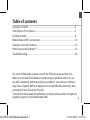 1
1
-
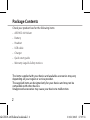 2
2
-
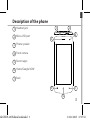 3
3
-
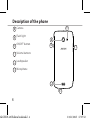 4
4
-
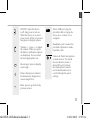 5
5
-
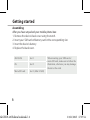 6
6
-
 7
7
-
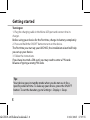 8
8
-
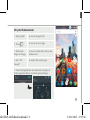 9
9
-
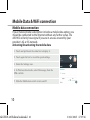 10
10
-
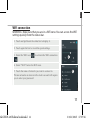 11
11
-
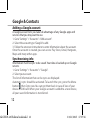 12
12
-
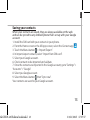 13
13
-
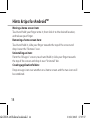 14
14
-
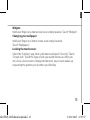 15
15
-
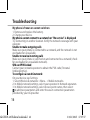 16
16
-
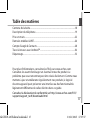 17
17
-
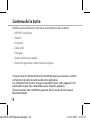 18
18
-
 19
19
-
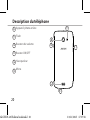 20
20
-
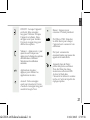 21
21
-
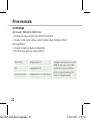 22
22
-
 23
23
-
 24
24
-
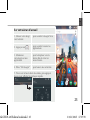 25
25
-
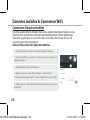 26
26
-
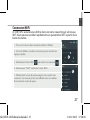 27
27
-
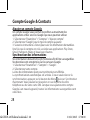 28
28
-
 29
29
-
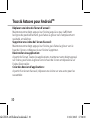 30
30
-
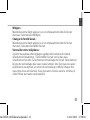 31
31
-
 32
32
-
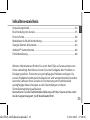 33
33
-
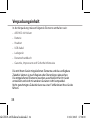 34
34
-
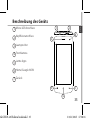 35
35
-
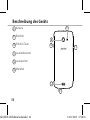 36
36
-
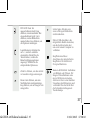 37
37
-
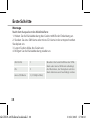 38
38
-
 39
39
-
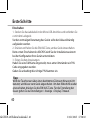 40
40
-
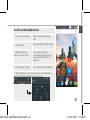 41
41
-
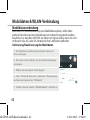 42
42
-
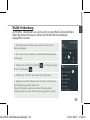 43
43
-
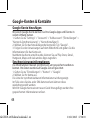 44
44
-
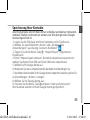 45
45
-
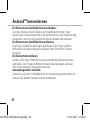 46
46
-
 47
47
-
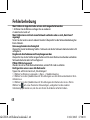 48
48
-
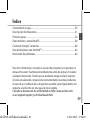 49
49
-
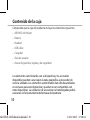 50
50
-
 51
51
-
 52
52
-
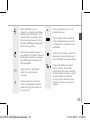 53
53
-
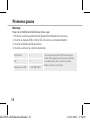 54
54
-
 55
55
-
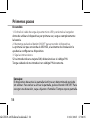 56
56
-
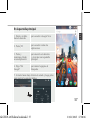 57
57
-
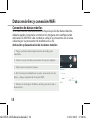 58
58
-
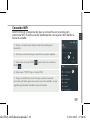 59
59
-
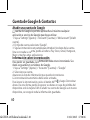 60
60
-
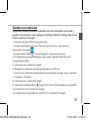 61
61
-
 62
62
-
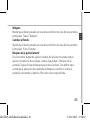 63
63
-
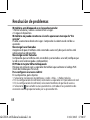 64
64
-
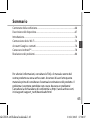 65
65
-
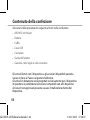 66
66
-
 67
67
-
 68
68
-
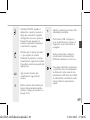 69
69
-
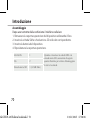 70
70
-
 71
71
-
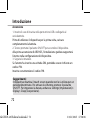 72
72
-
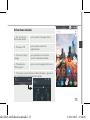 73
73
-
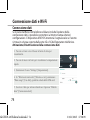 74
74
-
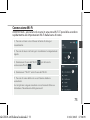 75
75
-
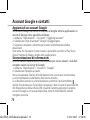 76
76
-
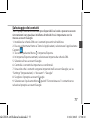 77
77
-
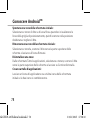 78
78
-
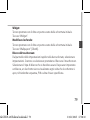 79
79
-
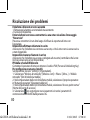 80
80
-
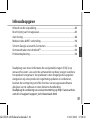 81
81
-
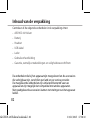 82
82
-
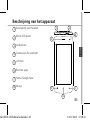 83
83
-
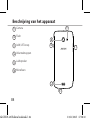 84
84
-
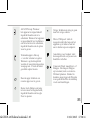 85
85
-
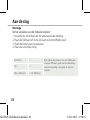 86
86
-
 87
87
-
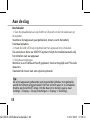 88
88
-
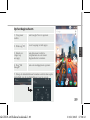 89
89
-
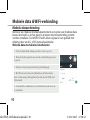 90
90
-
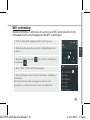 91
91
-
 92
92
-
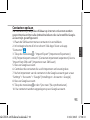 93
93
-
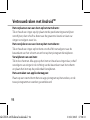 94
94
-
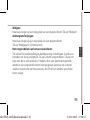 95
95
-
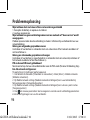 96
96
-
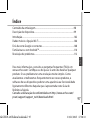 97
97
-
 98
98
-
 99
99
-
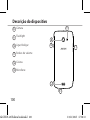 100
100
-
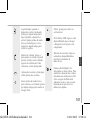 101
101
-
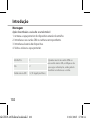 102
102
-
 103
103
-
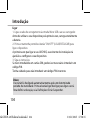 104
104
-
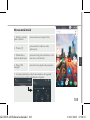 105
105
-
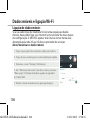 106
106
-
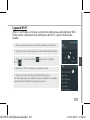 107
107
-
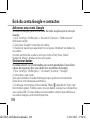 108
108
-
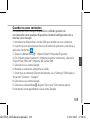 109
109
-
 110
110
-
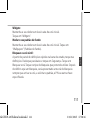 111
111
-
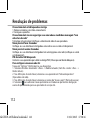 112
112
-
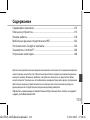 113
113
-
 114
114
-
 115
115
-
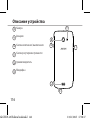 116
116
-
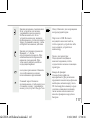 117
117
-
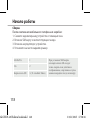 118
118
-
 119
119
-
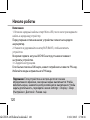 120
120
-
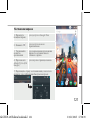 121
121
-
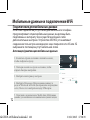 122
122
-
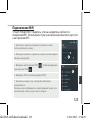 123
123
-
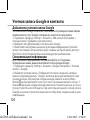 124
124
-
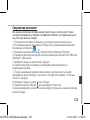 125
125
-
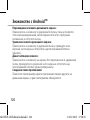 126
126
-
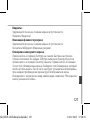 127
127
-
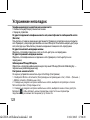 128
128
-
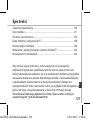 129
129
-
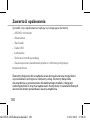 130
130
-
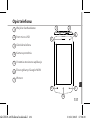 131
131
-
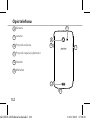 132
132
-
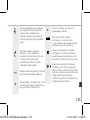 133
133
-
 134
134
-
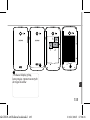 135
135
-
 136
136
-
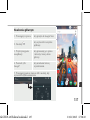 137
137
-
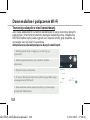 138
138
-
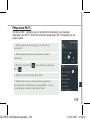 139
139
-
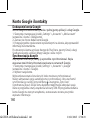 140
140
-
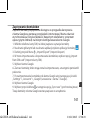 141
141
-
 142
142
-
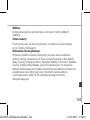 143
143
-
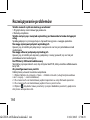 144
144
-
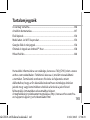 145
145
-
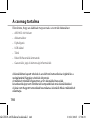 146
146
-
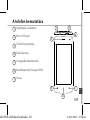 147
147
-
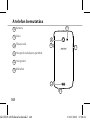 148
148
-
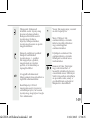 149
149
-
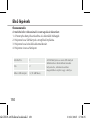 150
150
-
 151
151
-
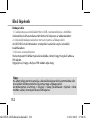 152
152
-
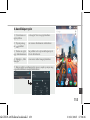 153
153
-
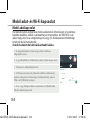 154
154
-
 155
155
-
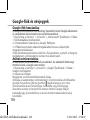 156
156
-
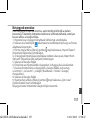 157
157
-
 158
158
-
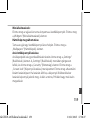 159
159
-
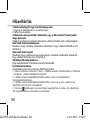 160
160
-
 161
161
-
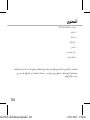 162
162
-
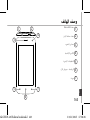 163
163
-
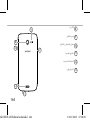 164
164
-
 165
165
-
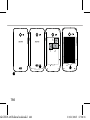 166
166
-
 167
167
-
 168
168
-
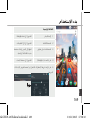 169
169
-
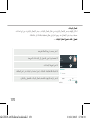 170
170
-
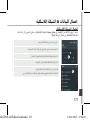 171
171
-
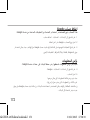 172
172
-
 173
173
-
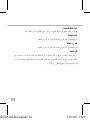 174
174
-
 175
175
-
 176
176
-
 177
177
-
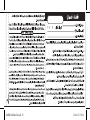 178
178
-
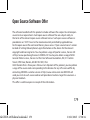 179
179
-
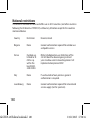 180
180
-
 181
181
Archos 40 Helium El manual del propietario
- Categoría
- Teléfonos móviles
- Tipo
- El manual del propietario
en otros idiomas
- français: Archos 40 Helium Le manuel du propriétaire
- italiano: Archos 40 Helium Manuale del proprietario
- English: Archos 40 Helium Owner's manual
- Deutsch: Archos 40 Helium Bedienungsanleitung
- русский: Archos 40 Helium Инструкция по применению
- Nederlands: Archos 40 Helium de handleiding
- português: Archos 40 Helium Manual do proprietário
- polski: Archos 40 Helium Instrukcja obsługi
Artículos relacionados
-
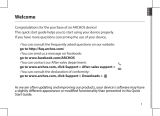 Archos Neon 40 Neon Manual de usuario
Archos Neon 40 Neon Manual de usuario
-
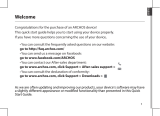 Mode d'Emploi 50d Neon Manual de usuario
Mode d'Emploi 50d Neon Manual de usuario
-
Archos 50c Neon Instrucciones de operación
-
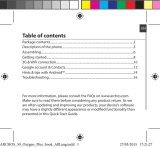 Archos Oxygen 50 Oxygen Plus El manual del propietario
Archos Oxygen 50 Oxygen Plus El manual del propietario
-
Archos 40d Titanium El manual del propietario
-
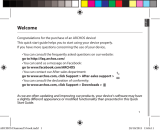 Archos Diamond Diamond S El manual del propietario
Archos Diamond Diamond S El manual del propietario
-
Archos 50b Helium El manual del propietario
-
Archos Diamond OXYGEN 63 El manual del propietario
-
Archos Platinium 55 Platinum El manual del propietario
-
 Archos Helium HELIUM 45B El manual del propietario
Archos Helium HELIUM 45B El manual del propietario